Diese Funktion richtet sich besonders an Anwender der nativen Navisionversionen(Navision Classic Client) . Um aus Navision 3.53, Navision 3.56 (beides die blauen DOS Versionen), Navision 2.01 über Navision 4.03 bis Navision 2009R2 PDF Dokumente zu erzeugen, musste man ein klein wenig tricksen. Mit meiner Erweiterung ist das aber kein Hexenwerk mehr: Pro Tabelle (Auftragskopf, Geb. Rechnung, Mahnung, Einkauf Bestellung…) kann ein mehrsprachiger Mailtext mit Platzhaltern definiert werden (Textbausteine). Damit kann ihr „Altes Navision“ schon mehr als das neue Navision, also RTC oder Navision / Business Central 365. Denn selbstverständlich kann auch gleich die passende Mailadresse mit übergeben werden, auf Wunsch sogar mit Auswahl aus der Kontaktetabelle. Wobei das grundsätzlich natürlich auch in Navision RTC und Business Central 365 möglich ist, doch dort halt ganz anders.
Es gibt aber bis zum heutigen Tag immer wieder Klemmer mit den SMTP-Mails aus Standard Navision oder Business Central heraus. Diese können i.d.R. nur mit externen Maillösungen wie BLAT und Cmailer umgangen werden.
Seit Navision oder Business Central ab dem RTC Client, speziell mit dem Webclient, empfehle ich schon, erst einmal mit der SMTP Mail und der Maillösung von Business Central zu arbeiten. Erst wenn diese an ihre Grenzen kommt, sollte man über meine Lösung mit den externen Mailern wie BLAT und Cmailer nachzudenken.
-Unbegrenzt viele Mailempfänger. Das gilt für Receiver, CC (Carbon Copy) und BCC (Black Carbon copy).
-Unbegrenzt viele Dateianhänge
-Unbegrenzt langer Body, auch als HTML. Keine Beschränkung auf 250 Zeichen, 1024 Zeichen, 2048 oder 4096 Zeichen. Das sind die unterschiedlichen internen Stringgrößen vom nativen Navision.
-Uneingeschränkte Unterstützung von StartTLS/SSL über SMTP
-Beliebiger Absender (wenn Ihr Mailserver dies erlaubt)
Z.B. für Mailings, Serienmails, unterschiedlichen Absendern für Rechnungen, Angebote, Newsletter…
Alles zusammen wird auch heute noch nicht von dem Navision und Business Central internen SMTP abgebildet.
Achtung! Meine Lösung setzt explizit den Zugriff auf das Dateisystem voraus, da die damit angebundenen Mailer BLAT und Cmailer Kommandozeilenmailprogramme sind. Daher ist diese Lösung auf keinem Fall und niemals mit der echten Azure Cloudlösung & Extensions von Business Central kompatibel, und wird es aus technischen Gründen auch niemals werden. Das ist aber auch gar nicht nötig, da sie dort die meisten Funktionen ohnehin im Standard-Navision abbilden können. Und für den Rest findet sich schon ein Workaround.
Sie finden die Hinweise für die Kommandozeilenmailer BLAT und Cmailer für Navision & Business Central am Ende dieses Artikels. Der nun folgende Teil stellt die Integration von PDF-Erstellungen in die nativen Navision-Versionen dar, also alles (inkl. Navision 3.53, Navision 3.56 und die Windows-Versionen 2.01, 2.60, 3.01 etc. bis zur 2009er R2 Version (Classic Client). Ab RTC ist dies nicht mehr nötig, da Navision ab diesen Versionen selbst intern und nativ echte PDF’s erstellen kann. Aus technischer sicht nicht sehr gute, aber das soll hier nicht das Thema sein.
Anmerkung: „Faxen“ direkt aus Navision inkl. automatischer angabe der Empfänger-Faxnummer in das Faxprogramm hängt natürlich von dem Fax-Server ab. Aktiv unterstütze ich derzeit nur David von Tobit. Doch auch mit Ferrarifax ist das möglich. Aber! Ein wichtiges Aber! Wollen Sie sich echt noch Fax antun? Die Zeiten sind eigentlich vorbei, daher biete ich Fax nicht mehr als Pauschallösung an, sondern nur noch nach Abklärung im Einzelfall.
Mail aus Navision Classic Client (bis 2009R2)
Achtung! Den hier beschriebenen PDF-Druckertreiber von Microsoft gibt es erst ab den Windows-Serverversionen 2016 und aufwärts, bzw. ab Windows 10 aufwärts. Für Navision auf ältere Windows-versionen empfehle ich meine noch immer verfügbare, hier aber nicht mehr dokumentierte Lösung über den Ghost-Script Konvertierungsweg + Postscript Druckertreiber. Dies betrifft die Windows-clients, auf den das Navision läuft, nicht den Server!
Die zentrale Druckfunktion wird jeweils mit STRG+P (Print)aufgerufen.
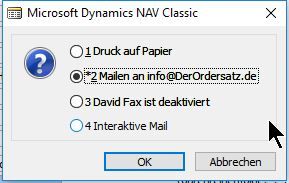
Druck auf Papier – Auswahl über den normalen Navision Druckdialog inklusive Seitenansicht.
Wenn Docuware integriert ist, so wurde an dieser Stelle bereits das Dokument an Docuware übergeben.
Mail – Mail an die angezeigte Emailadresse. Ist eine Mailadresse vorhanden, so wird die Auswahl bereits mit Mail vorbelegt.
Fax – Sollte David (Tobit) installiert sein, so kann das Dokument direkt an die angegebene Faxrufnummer gesendet werden. Ist ein Faxsystem installiert, und keine Mailadresse angegeben, so wird Fax vorausgewählt.
Interaktive Mail – Hier wird das fertige Dokument zusammen mit den Mailtext zu einer Mail aufbereitet. Diese Mail kann vom Benutzer verändert und mit zusätzlichen Mailadressen versehen werden. Sind bei dem Kontakt zu diesem Debitoren oder Kreditoren weitere Kontakte mit Mailadressen hinterlegt, so öffnet Navision erst die Kontaktauswahl. Sie können hier beliebige Kontakte markieren. Navision übernimmt die zugehörigen Mailadressen in die interaktive Email. Achtung! Diese Möglichkeit hängt von der konkreten Implementation und Absprache ab, und ist für die editierbare Mail zwingend von Outlook 32 bit abhängig. Die Mail-Adressauswahl aus den Kontakten kann aber auch mit jedem anderen Mailsystem, inkl. BLAT Mail und cmailer vorgenommen werden.
Installation des notwendigen Windows/Navision PDF-Treibers
Rufen Sie bitte die Windows-Features auf: STRG+ESC, „Feature“ eintippen:
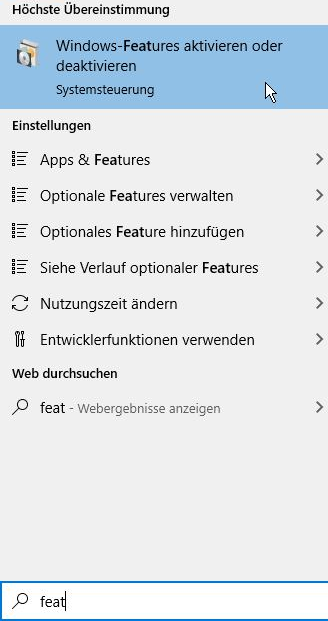
Überprüfen Sie hier bitte, ob das Feature „Microsoft-Druckausgabe in PDF“ aktiviert ist. Hinweis: Sollte später beim Auswählen des Microsoft PDF Druckertreibers „Microsoft Print to PDF“ dieser Treiber nicht zur Verfügung stehen, so de-aktivieren Sie bitte dieses Feature, starten Windows neu, und aktivieren Sie dieses Feature wieder. Es kommt schon mal vor das Windows diesen Druckertreiber schlicht „vergisst“ und er dadurch nicht zur Verfügung steht.
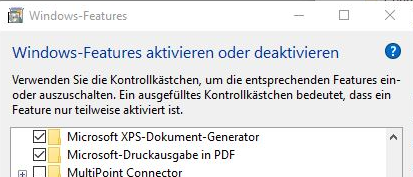
Nun legen Sie bitte einen neuen Drucker an, mit dem Namen NavisionPDF und dem Druckertreiber Microsoft Print to PDF
Hierzu drücken Sie bitte wieder STRG+ESC, und tippen Sie direkt „Drucker“ ein. Öffnen Sie bitte „Drucker & Scanner“. Klicken Sie bitte „Drucker oder Scanner hinzufügen“ an. Nach kurzer Wartezeit erscheint „Der gewünschte Drucker ist nicht aufgelistet“. Klicken Sie diesen Text bitte an. Es erscheint „Einen Drucker anhand anderer Optionen suchen“. Wählen Sie bitte die Option „Lokalen Drucker oder Netzwerkdrucker mit manuellen Einstellungen hinzufügen“ & Weiter.
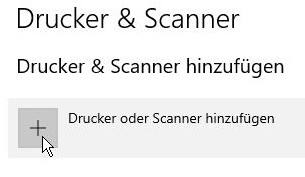
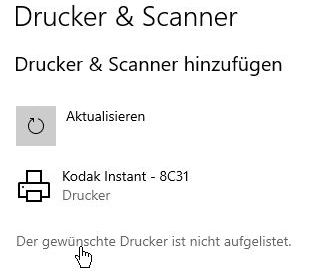
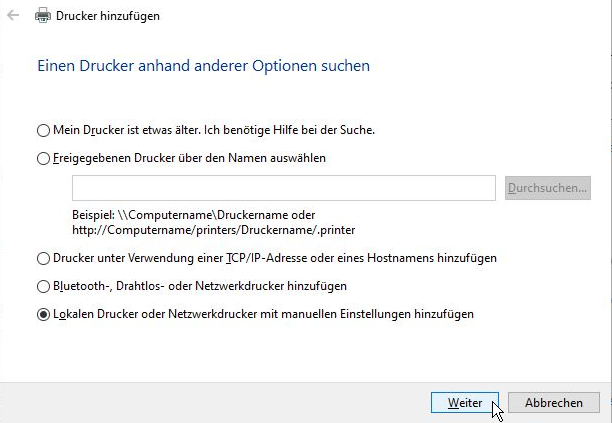
Es erscheint Einen Druckeranschluss auswählen. Wählen Sie bitte Neuen Anschluss erstellen und den Anschlusstyp Local Port aus und Weiter.
Geben Sie bitte C:\Temp\NavPdf\Navision.pdf in der aufgehenden Textbox ein.
Achten Sie bitte darauf, hier auch gleich im Explorer den Ordner c:\temp\NavPdf anzulegen!
Der gewünschte PDF_Treiber steht an dieser Stelle NICHT zur Verfügung! Wählen Sie bitte irgendeinen Microsoft-Treiber, z.B. Microsoft PCL5 Class Driver (ist aber 100% egal!), und klicken Sie weiter.
Bitte beachten Sie die Abweichung beim Anschlussnamen zu dem Screenshot, dieser zeigt eine ältere Version.
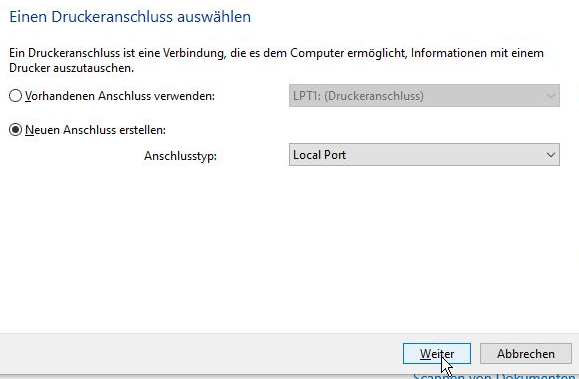
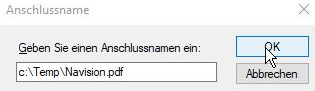
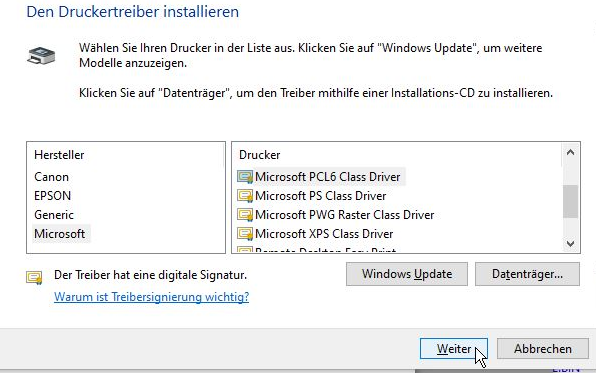
Geben Sie einen Druckernamen ein: Druckername: NavisionPDF & weiter.
Drucker nicht freigeben.
Checkbox Als Standarddrucker festlegen deaktivieren & fertig stellen.
Der neue Drucker erscheint in der Druckerliste. Bitte Anklicken und Verwalten auswählen, dann „Druckereigenschaften“, dann den Registertab Erweitert. Dort können Sie nun den Treiber Microsoft Print to PDF auswählen. Sollte dieser Treiber nicht zur Auswahl stehen, deinstallieren und aktivieren Sie bitte wie oben angegeben das Microsoft Feature erneut.
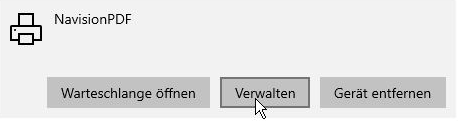
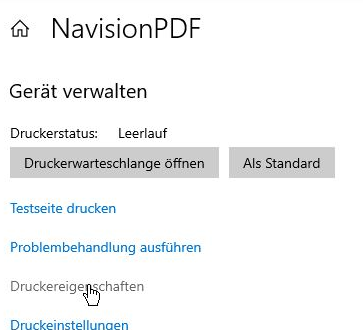
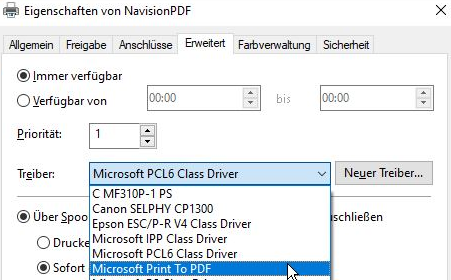
„Normalerweise“ wäre es hier auch nötig, die Option „Druckaufträge direkt zum Drucker leiten“. Dies würde das ganze PDF-Handling unter Navision deutlich beschleunigen. So ist die alte, per Ghostscript arbeitende Version tatsächlich auf einigen Computern noch schneller als diese neue Lösung hier. Leider sterben die dafür geeigneten Druckertreiber (Kein XPS, kein GDI, Farbfähig, am besten noch A3 fähig…) nach und nach aus (werden von Microsoft aus dem Support genommen). Daher ist dies hier die einzige elegante, zukunftsichere, verbleibende Möglichkeit, PDF’s direkt aus Navision zu erzeugen. Sollten Sie noch die alte, auf Ghostscript aufsetzende Navision zu PDF Variante benutzen, sprechen Sie mich bitte an wegen der Umstellung auf Microsoft Print to PDF. Ebenso, wenn Sie Authorisierungsprobleme bei ihrem Mailserver mit der BLAT.exe haben. Auch in diesem Fall sollten wir ihre Navision PDF&Mail Lösung umstellen, auf die Microsoft PDF Erzeugung und auf den moderneren CMailer. Blat wird offensichtlich nicht weiterentwickelt.
Wichtig bei der Druckereinrichtung: Der Drucker darf danach NICHT einen Eintrag dieser Art „Dieses Gerät verfügt über verschiedene Funktionen“ haben!
Dies ist einmal bei einem Kunden aufgetreten, ich konnte dies nicht reproduzieren und habe auch leider keinen Screenshot davon.
Es sah etwa so aus:
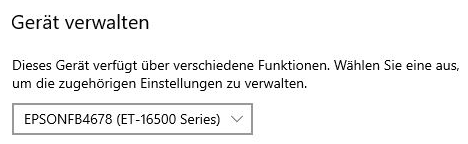
Wenn Ihr Drucker „Navision PDF“ diese Auswahl anzeigt, müssen Sie ihn löschen und erneut anlegen. Es gibt, nach meinem Erfahrungsstand, keine Möglichkeit, diese Installation zu reparieren.
Die dafür nun notwendige Logik (warten, bis das PDF bereitsteht, Umbenennen zu einem versendbaren Dokument) findet nun komplett innerhalb meiner Navision-Funktion statt.
Vorteil: Es ist nun kein Ghostscript mehr dafür notwendig, somit fällt auch die ganze Update- und Versionsverwaltung für Ghostscript weg. Das gilt nur für die Maillösung! Wenn Sie Werkzeuge von mir verwenden, um z.B. Mehrere PDF-Seiten in einzelne PDF’s aufzuteilen, oder einzelne PDF’s zu einem großen Dokument zu verbinden, Wasserzeichen oder Formulare in das PDF einzurechnen, dann benötigt Navision weiterhin Ghostscript dafür.
Einrichtung in Navision
Sie sollten nun die Textbausteine einzurichten, WENN Sie diese nutzen möchten.
Sie finden diese unter Verwaltung/Anwendung Einrichtung/Allgemein/Finanzmanagement/Standardtextcodes
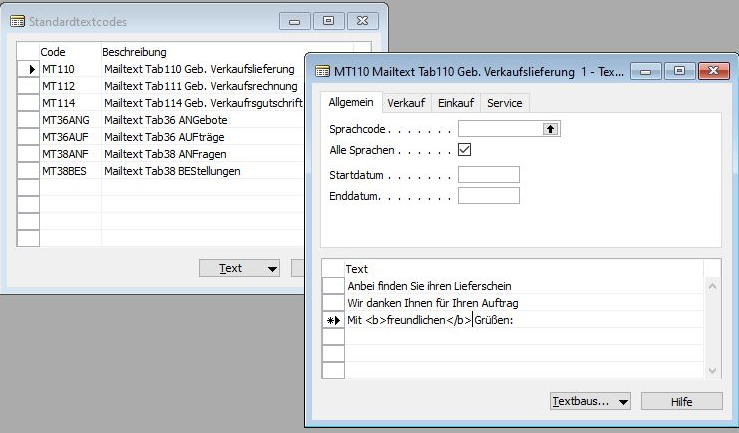
Die Codes der Mailtexte setzen sich zusammen aus MT für MailText, der Tabellennummer (110 = Verkauf Lieferungskopf), und bei Mischtabellen wie der 36 und der 38 (Verkaufskopf bzw. Einkaufskopf) noch einem Anhang, um zwischen den verschiedenen Belegarten zu unterscheiden. Diese Belegarten sind fix im Programmcode geschrieben und müssen daher genauso genutzt werden wie im Screenshot sichtbar.
Einrichtung in den Firmendaten:
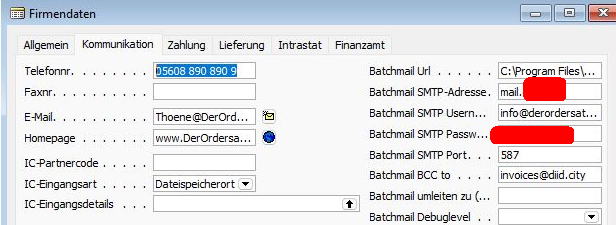
Batchmail URL ist der komplette Fad inkl. Programmdateiname zu ihrem Cmail, in meinem Fall ist das z.B. C:\Program Files\cmail.exe. Blat wird in der aktuellen Version nicht mehr unterstützt, sprechen Sie mich bitte an, wenn Sie Blat benutzen möchten.
Die SMTP Adresse ist die URL Ihres Mailservers.
SMTP User & Password: Die Zugangsdaten zu Ihrem Mailserver. Ebenso der Port.
Batchmail BCC To: Wenn Sie hier eine Mailadresse eingeben, wird jede von Navision versendete Mail auch noch als Blinkopie (Blind Carbon Copy) an diese Mailadresse weitergeleitet. Das ist z.B. praktisch um einen extra Ordner in Ihrem Exchange oder Outlook oder Ihrem Archivsystem mit den Duplikaten der rausgegangenen Mails zu füttern.
Batchmail umleiten zu: Das ist sehr praktisch für die ersten Tests. Wenn Sie hier eine Mailadresse eintragen, so wird jede Mail, die Navision senden will, statt zum „richtigen“ Empfänger an eben diesen Empfänger umgeleitet. So können Sie die Ersteinrichtung in Ruhe testen, ohne ihre Kunden zu nerven.
Batchmail Debuglevel:
Leer: Es erscheint nur ein kurzes DOS Fenster beim Senden.
Einfach: Es erscheinen einige kryptische Meldungen, die einem verraten können, wo es bei einem Klemmer hakt.
Ausführlich: Navision listet jedes einzelne Byte auf, welches es mit ihrem Mailserver austauscht.
Einrichtung = Ausführlich, Echtbetrieb = leer.
Einrichten von Blat oder Cmail
Kopieren Sie die aktuellen BLAT-Dateien (blat.dll, blat.exe, blat.lib, blatdll.h) einfach in den Ordner C:\Program Files\Blat64 oder jeden anderen Ordner (auch Netzwerkordner). Sie können in den Firmendaten angeben wo die entsprechende Blat.exe zu finden ist.
Achtung! Blat kann zwar HTML-Mails, beliebig viele Anhänge, beliebig viele Empfänger, und ist daher schon einmal ein idealer Partner für Serienmails direkt aus Navision heraus.
Blat kann aber kein Starttls (SSL/TSL), und ist damit etwas der Zeit hinterher. Stand heute wird BLAT diese Kuntstückchen auch nicht mehr lernen. Daher wird meine Navision Send PDF Mail Lösung nun bevorzugt mit dem Mailerprogramm CMail angeboten.
Cmail besteht aus lediglich einer einzigen Datei (cmail.exe). Kopieren Sie diese bitte z.B. in den Ordner C:\Program Files\ oder jeden anderen Ordner (auch Netzwerkordner). Sie können in den Firmendaten angeben wo die entsprechende cmail.exe zu finden ist. Cmail beherrscht auch
-beliebig viele Empfänger (Receiver), CC’s, BCC’s pro Mail
-freie Absender (wenn Ihr Mailserver dies auch erlaubt)
-beliebig viel Dateianhänge.
-beliebig lange Mailtexte (Bodys), auch über die 1024, 2048 oder 4096 (4095) Zeichen von Navision SMTP Mail hinaus. Wie auch schon früher BLAT.
Und allein schon dies macht Blat und Cmail mit meiner Schnittstelle leistungsfähiger und einfacher zu bedienen als die Navision / Business Central integrierte SMTP-Mailschnittstelle.
Darüber hinaus beherscht Cmail aber auch noch SSL/TLS (StartTLS) Anmeldungen. Hinweis: Für GMail ist keine der angebotenen Lösungen, auch nicht das Navision / Business Central interne SMTP Mail, die erste Wahl. Oder, besser, umgekehrt: Gmail ist mit seiner OAuth sehr kompliziert und unsicher über Programme wie Navision / Business Central anzusprechen. Mit der geplanten 2-Faktor Authorisierung fällt GMail gänzlich als MailServer für Mailer-Programme weg. Die technischen Hintergründe dazu findet man in der Diskussion zu Cmail:
OAuth2 adds a dependency on HTTPS as there is no token exchange mechanism within SMTP itself. While this likely isn’t a big deal for most users, there is a need to reauthenticate applications periodically, including after a password change in the case of Google. For a tool which is designed to send notification e-mails without user interaction, this is problematic as it will eventually fail, silently. Further, OAuth2 also puts users at the mercy of the service provider, who may rate limit access to their API (Google does this) and could at any time decide that CMail doesn’t meet their standards and break it for everybody.“

